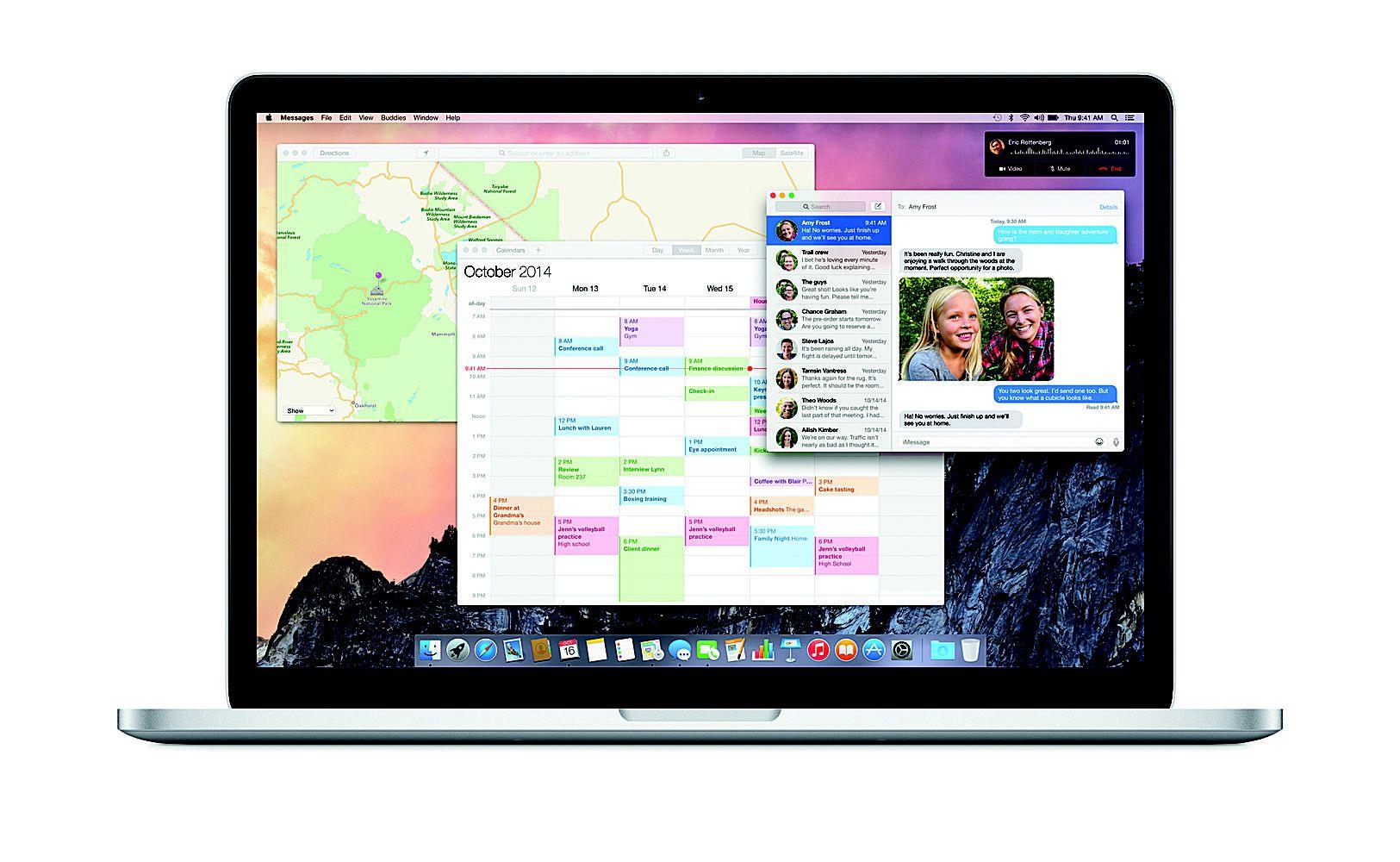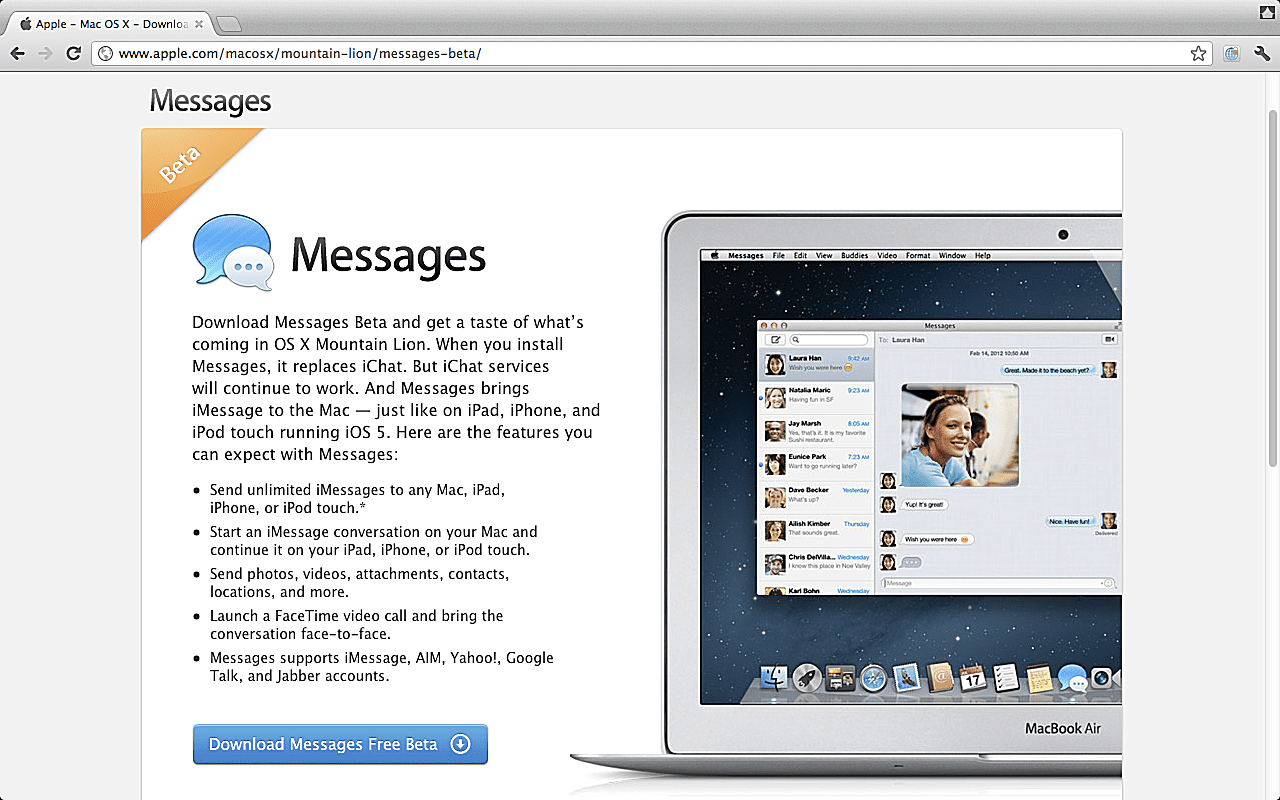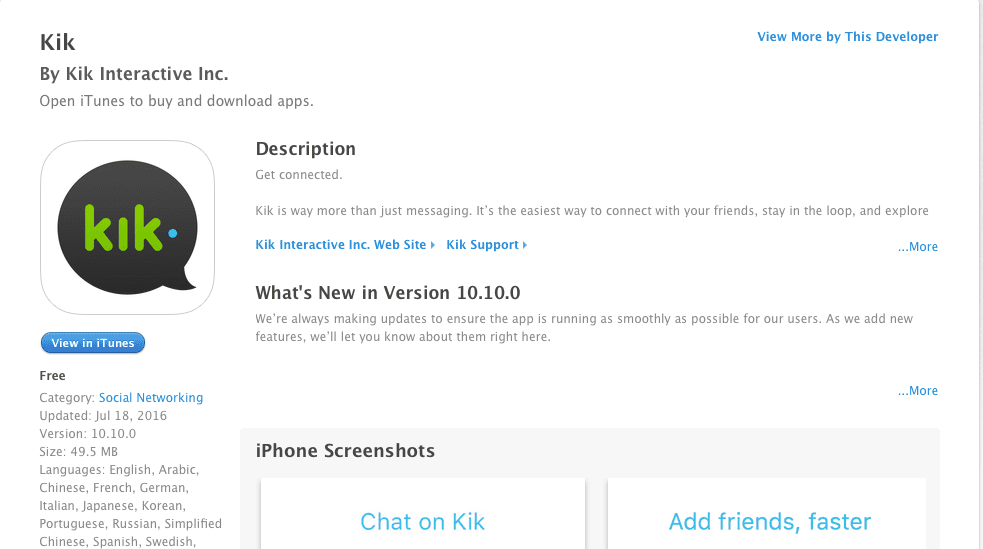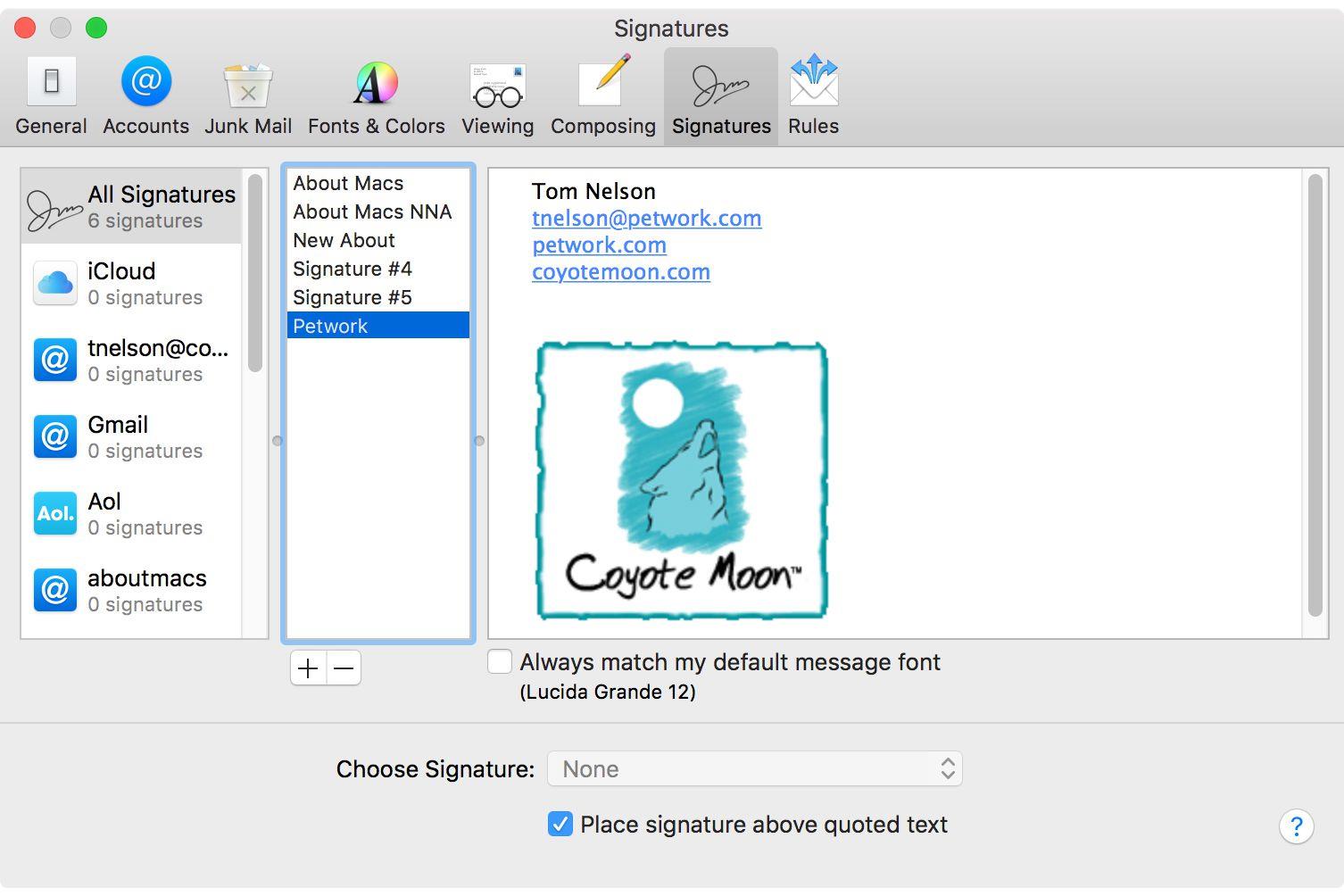W tym krótkim samouczku dowiemy się, jak zainstalować i używać Skype’a na iPadzie i iPhonie, aby wykonywać bezpłatne rozmowy głosowe i wideo na całym świecie.
Czego potrzebujesz
Twój iPad lub iPhone musi być przygotowany do instalacji.
Możesz użyć wbudowanego mikrofonu i głośnika urządzenia lub powiązać z nim zestaw słuchawkowy Bluetooth.
1. Załóż konto Skype
Jeśli nie masz jeszcze konta Skype, zarejestruj się na jedno.
2. Przejdź do Skype w App Store
Stuknij ikonę App Store na swoim iPadzie lub telefonie iPhone.
Pierwsza pozycja na liście, pokazująca „Skype Software S.a.r.l”, jest tym, czego szukamy.
3. Pobierz i zainstaluj
Stuknij w ikonę „Free”, zmieni się w zielony tekst z „Install App”.
4. Korzystanie ze Skype po raz pierwszy
Stuknij ikonę Skype na iPadzie lub iPhonie, aby otworzyć Skype – tak właśnie będziesz robił za każdym razem, gdy chcesz uruchomić Skype na swoim urządzeniu.
5. Nawiązywanie połączenia
Interfejs Skype umożliwia nawigację do kontaktów, połączeń i innych funkcji.
6. Wprowadź nowe kontakty
Gdy masz kontakty Skype na liście kontaktów, możesz po prostu dotknąć ich nazw, aby zadzwonić, nawiązać połączenie wideo lub wysłać do nich wiadomości.
Te kontakty są automatycznie importowane na Twój iPad lub iPhone, jeśli korzystasz z istniejącego konta Skype, na którym się znajdują.